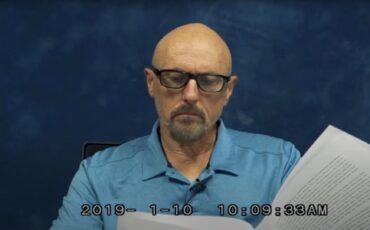¿Ya te has enterado de la historia del fotógrafo y realizador audiovisual Dave Cooper, quien presentó una demanda contra Adobe alegando que el Premiere Pro CC 2017 11.1.0 ha eliminando material de imágenes con un valor aproximado de $250.000, que no guardaba relación con la carpeta “Media Cache” que en realidad debía eliminar? Sigue leyendo…
Cooper había editado un proyecto de video y usó la función “Limpiar caché” para liberar espacio de disco, con la carpeta “Media Caché” colocada dentro de una carpeta general de “videos”, lo que llevó a la eliminación errónea de más de 100.000 clips. Adobe ha reconocido el error y lo ha corregido en la versión 11.1.1. La demanda judicial colectiva se ha presentado en California y Dave Cooper está buscando que el juicio mediante jurado le otorgue daños monetarios, luego de que el acuerdo extrajudicial con Adobe fracasó. Esto es lo que sabemos y lo que todos podríamos aprender de ello.

Es un escenario de pesadilla si lo piensas: 100.000 videoclips, más de 500 horas de trabajo se fueron para siempre de manera irrecuperable. Así como si nada. Eso es lo que le sucedió al fotógrafo y videógrafo Dave Cooper, cuando usó la función “Limpiar caché” de Adobe Premiere Pro CC 2017 11.1.0. La historia de fondo es la siguiente: Cooper estaba trabajando en una edición después de haber actualizado recientemente la versión 11.1.0 de Premiere Pro. El guardó sus archivos de video -es decir, todos sus archivos de video con subcarpetas por proyecto- en una carpeta llamada “videos”.
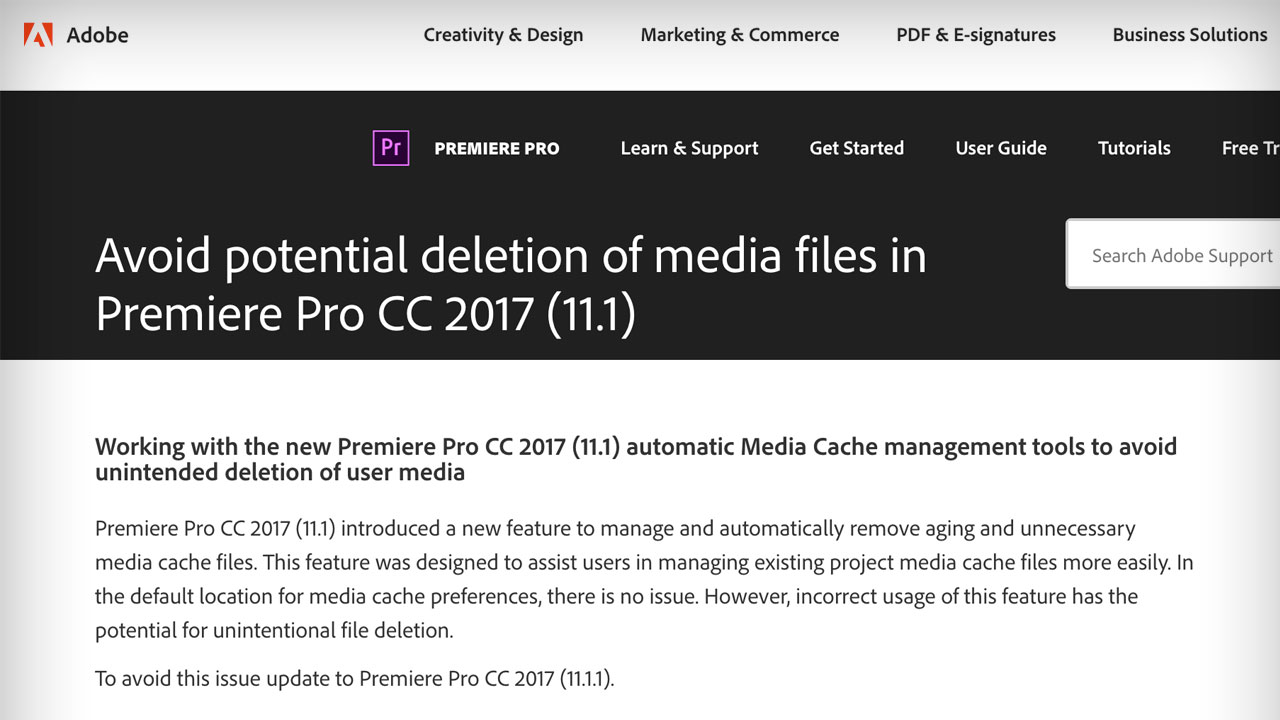
¿Quién necesita caché?
Básicamente todos los ENLs necesitarán y crearán una carpeta de caché. Las razones pueden variar en los detalles, pero en general aquí es donde se almacenarán todas las partes de la edición a las que los usuarios necesitan acceso mientras editan, pero no más allá de un proyecto terminado ni aquellos que sean demasiado grandes como para guardarlos en la memoria, lo que por supuesto sucede muy rápido cuando se trabaja con archivos de video. Entonces, ¿qué es lo que se guardará exactamente en el caché? De nuevo, esto variará de ENL a ENL, por ejemplo DaVinci Resolve mantendrá tu media optimizada (esto es, las versiones ProRes de tus clips RAW) en la carpeta de caché. Lo mismo ocurre con las partes de la edición que tienen correcciones de color complejas o muchos efectos. Pueden representarse y almacenarse en la carpeta de caché para un mejor rendimiento de reproducción. Obviamente, si estás editando proyectos más grandes, esas carpetas de caché también pueden alcanzar tamaños más grandes, lo que hace que sea necesario y razonable tener un algún tipo de manejo.
Administración de caché en Adobe
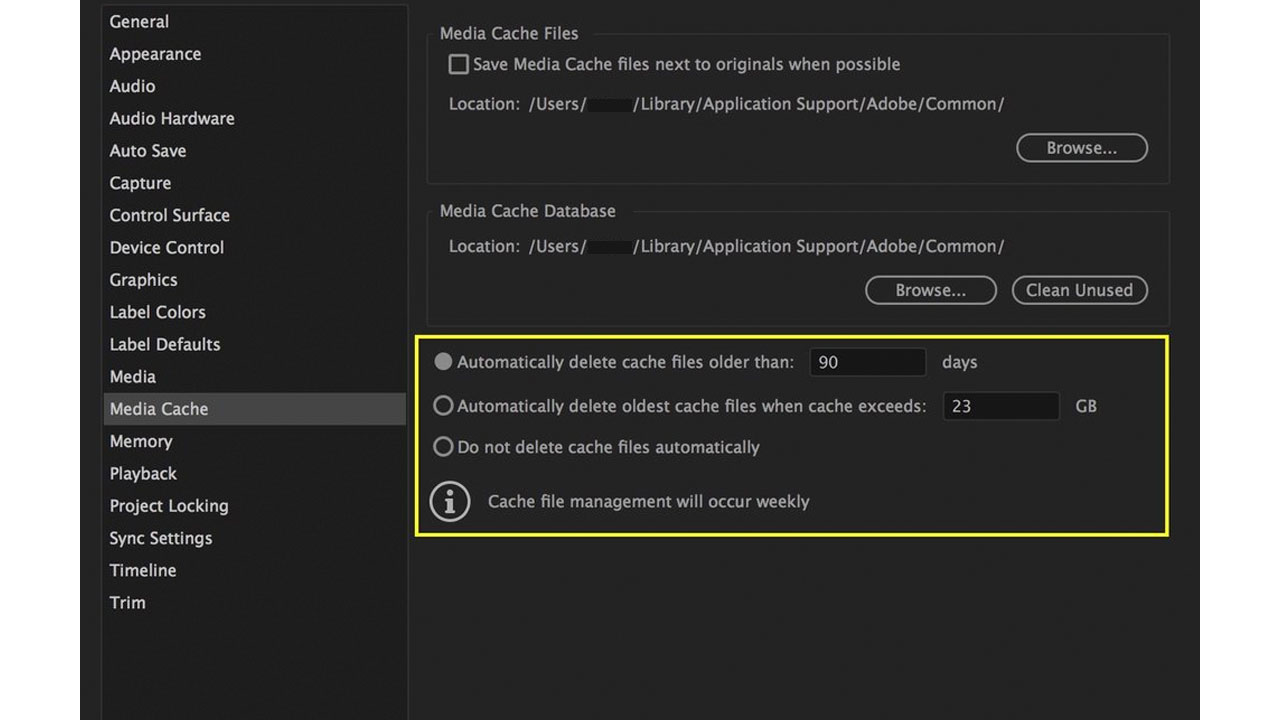
Adobe Premiere Pro CC introdujo dos formas de administrar el caché. Puedes activar su eliminación manualmente utilizando la función “Limpiar caché”, o simplemente esperar 90 días y luego Premiere Pro lo eliminará automáticamente, suponiendo que hayas dejado de trabajar en él (esos 90 días se pueden cambiar en la configuración). Esta función de gestión fue la que causó el problema. Lo que dice Dave Cooper es que no solo eliminó la carpeta “Media Cache” y su subcarpeta, sino también todos los demás archivos en la carpeta “videos” que no tenían ninguna relación con el caché, los archivos JPG, PSD, PDF y los videoclips, que tenían más de 90 días. Estos archivos se habían acumulado entre 2010 y 2017 y Cooper seguía obteniendo dinero de la venta de sus licencias regularmente. Tras la eliminación, Cooper intentó recuperar los archivos eliminados, a la vez que intentaba lograr a un acuerdo extrajudicial con Adobe. Ninguna de estas dos cosas funcionó, por lo que el caso legal siguió su curso y aún no ha terminado.
¿Qué podemos sacar de todo esto?
Dejemos de lado algo obvio: la forma en que Dave Cooper manejó sus archivos fue muy incorrecta en varios niveles. Con esto fuera de discusión, todos somos humanos y aunque se supone que los que trabajamos como profesionales de video sabemos cómo manejar adecuadamente nuestra información, los errores y las fallas de hardware pueden suceder y sucederán. Además, no existe la seguridad de datos absoluta, sino solo grados de seguridad que son aceptables y otros que son innecesariamente riesgosos. Así que aquí hay algunos conceptos erróneos comunes, de los cuales probablemente todos hemos sido culpables en algún momento o al menos nos hemos topado con ellos:
- Concepto erróneo 1: no tener copias de seguridad – o solo unidades externas
- Concepto erró NEO 2: creer que los RAID y las copias de seguridad son lo mismo
- Concepto erróneo 3: pensar que las unidades de estado sólido son más seguras que las unidades de disco
- Concepto erróneo 4: no utilizar copias de seguridad fuera del lugar
- Concepto erróneo 5: no utilizar copias de seguridad en línea
- Concepto erróneo 6: poner la carpeta de caché en la misma ubicación que el material
- Concepto erróneo 7: no tomar la organización de archivos lo suficientemente en serio
Pronto tendremos una nueva publicación para seguir el caso, explicando todos los puntos anteriores con mayor detalle, porque aunque más no sea, por lo menos podremos extraer de esto la oportunidad de (re) examinar nuestras propias prácticas de backup, tratando de ser realmente sinceros sobre dónde estamos parados. Así que vuelve pronto para la segunda parte.
¿Cómo reaccionarías si un error destruyera tus imágenes? ¿Tiene una estrategia de copia de seguridad sólida, utilizando copias de seguridad externas y/o en línea? ¿Debemos hacer un artículo sobre las mejores estrategias y aplicaciones para mantener tu material seguro? ¡Cuéntanos en los comentarios! Y, por favor, no se le echen encima a Dave Cooper por sus errores. Estoy seguro de que ya lo ha escuchado todo.
Imágenes cortesía de unsplash.com, Fotógrafos: rawpixel, Patrick Lindenberg, JC Gellidon, Zoltan Tasi, Markus Spiske